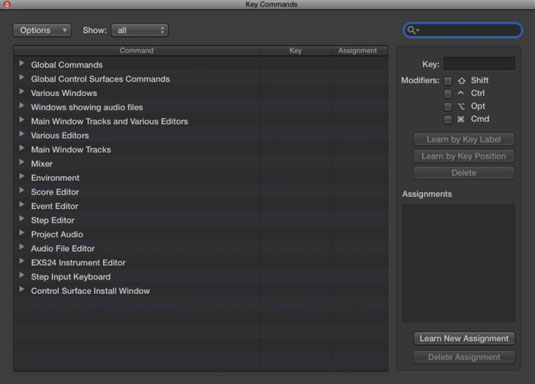A maneira mais rápida de navegar no Logic Pro é com comandos de tecla. Aprendeu algum novo comando de tecla ultimamente? Abra a janela Key Commands pressionando Option-K ou escolhendo Logic Pro X → Key Commands → Edit. Seu cursor é colocado automaticamente no campo de pesquisa.
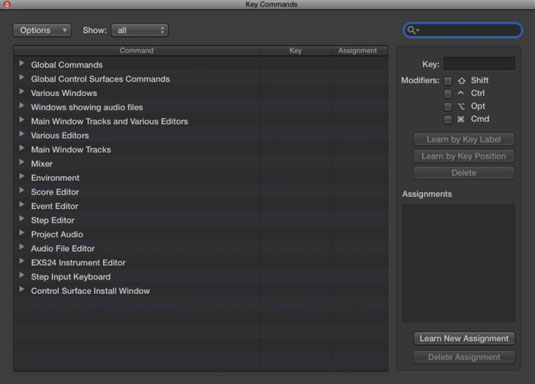
Digite o nome do comando que está procurando, mesmo que precise adivinhar as palavras-chave, e os resultados da pesquisa serão exibidos na lista de comandos principais. Se você pressionar Tab, seu cursor se moverá para a lista de comandos de teclas e pressionar qualquer combinação de teclas o levará instantaneamente para o comando associado.
O comando de tecla para abrir os comandos de tecla é Opção-K. Se você não consegue lembrar qual tecla modificadora usar, não custa nada tentar todas as teclas modificadoras até acertar. Qualquer coisa que você fizer no seu projeto, você pode desfazer.
Na janela Comandos de tecla, você pode criar seus próprios comandos de tecla:
Pesquise ou navegue até o comando.
Selecione o comando e clique no botão Aprender por etiqueta de chave.
Se você tiver um teclado com teclado numérico e quiser distinguir entre as teclas numéricas do teclado alfanumérico ou numérico, pressione o botão Aprender pela posição da tecla. Um teclado de tamanho normal é uma ótima ferramenta para produção musical. O teclado adicional pode armazenar muitos comandos de teclas.
Pressione a tecla e a tecla ou teclas modificadoras.
Se o comando de tecla já estiver em uso, um alerta solicitará que você cancele a operação ou substitua o comando de tecla.
Clique no botão Aprender por etiqueta de chave novamente para terminar.
Qual é a melhor coisa depois de ser capaz de atribuir comandos de pensamento? Que tal atribuir comandos ao seu controlador MIDI? Basta seguir estas etapas:
Pesquise ou navegue até o comando.
Clique no botão Aprender nova atribuição.
Pressione um botão em seu controlador MIDI.
Clique no botão Aprender nova atribuição novamente para terminar.
Para excluir um comando de tecla, selecione o comando e clique no botão Excluir. Para excluir uma atribuição de controlador, selecione o comando e clique no botão Excluir Atribuição.
Na parte superior da janela Comandos de tecla, há um menu suspenso Opções com as seguintes opções:
-
Predefinições: Escolha uma predefinição de comando de tecla para outro idioma e, em alguns casos, outras predefinições instaladas em seu computador.
-
Importar Comandos de Tecla / Exportar Comandos de Tecla: Se você personalizou comandos de tecla que usa regularmente e precisa trabalhar em um computador diferente, você pode simplesmente importar seus comandos de tecla deste menu. Seja um bom convidado e faça backup dos comandos principais do proprietário primeiro.
-
Copiar comandos de tecla para a área de transferência: Este item de menu é útil se você deseja imprimir seus comandos de tecla para referência, todas as 30 ou mais páginas deles.
-
Expandir tudo / Contrair tudo: tantos comandos principais estão disponíveis que é necessário agrupá-los em categorias. Ser capaz de expandir e recolher os menus de comando chave ajudará você a navegar por todas as suas opções.
-
Rolar para Seleção: Se você tiver um comando de tecla selecionado na parte inferior da lista, mas tiver viajado para o topo da lista procurando por outro comando de tecla, você pode pular rapidamente para sua seleção usando este comando.
-
Inicializar todos os comandos de tecla: Este item redefine todos os seus comandos de tecla para seu estado original, apagando todas as modificações de comando de tecla que você possa ter feito. Felizmente, o conjunto original de comandos de tecla é um ótimo lugar para começar.
À direita do menu Opções está um menu suspenso adicional para mostrar todos os comandos de tecla, usados ou não. Algumas funções estão disponíveis apenas por meio de um comando de tecla. Se você abrir a janela Comandos de tecla uma vez por sessão e aprender um novo comando de tecla, será uma sessão valiosa.